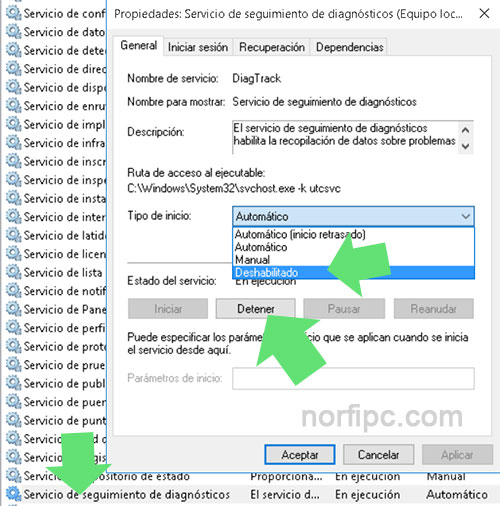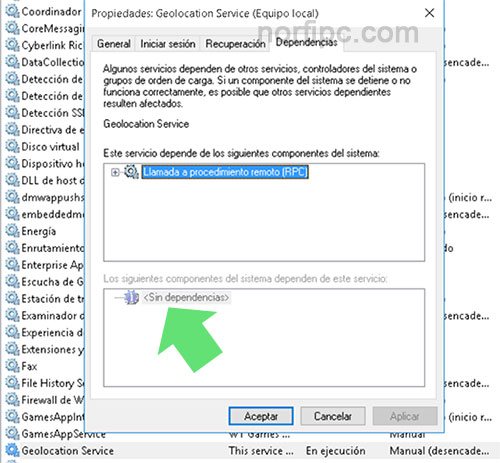Lista de servicios que se pueden detener, cambiar su estado a manual o deshabilitar, para mejorar el rendimiento y la rapidez, sin desestabilizar ni afectar funcionalidades del sistema operativo.
Como en otros artículos dedicados a versiones anteriores de Windows, en este compartimos una lista de los servicios predeterminados del sistema que se pueden deshabilitar o detener y poner en estado Manual, sin peligro alguno.
De esta forma ganamos en rendimiento.
Aunque el título de esta página usa el tradicional termino de «servicios innecesarios», debemos de comprender que todos los servicios son necesarios, pero no para la gran mayoría.
Muchos de ellos inician funcionalidades que a gran parte de nosotros no nos interesan.
Esta lista que compartimos es genérica, cada persona debe analizar si algunos de los servicios que indicamos se relacionan con funciones necesarias para ellos.
Este método beneficia a muchas personas, principalmente aficionados que poseen equipos con pocos recursos de hardware, personas que usan conexiones de internet lentas o costosas y a todo aquel que desee mejorar el rendimiento del sistema operativo.
Como configurar y administrar los servicios en Windows 10
Todos los servicios se administran mediante el panel Servicios.
Para abrirlo haz lo siguiente:
– En la ventana Administración de equipos selecciona Servicios.
– Para más comodidad selecciona la pestaña «Estándar» en la parte inferior de la ventana.
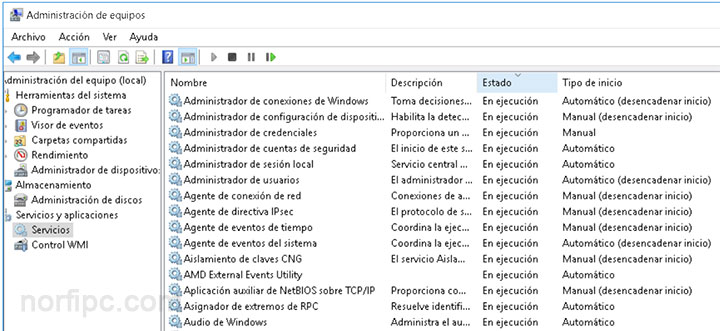
Los servicios están ordenados por su nombre, aunque podemos dar un clic encima de las columnas Estado o Tipo de inicio, para listarlos por estos parámetros.
Hay cuatro tipos de inicio:
— Automático (Inicio retrasado). Se inicia después de que Windows se haya iniciado completamente.
— Manual. El servicio se inicia por una aplicación o función que inicie el usuario.
— Manual (desencadenar inicio). Es iniciado si no hay demasiados servicios en ejecución.
— Deshabilitado. Servicio que ha sido deshabilitado por el usuario y no se puede iniciar.
Al dar clic encima de uno de los servicios en la lista, se abre el panel de Propiedades.
En su pestaña General podemos Iniciar, Detener, Pausar o Reanudar o iniciar el servicio seleccionado.
Además definir el Tipo de inicio.

En la pestaña Dependencias del mismo panel de Propiedades, podemos conocer si el servicio que deseamos administrar depende de algún componente del sistema o si (más importante aún) algún componente del sistema depende de este servicio para iniciarse.

Lista de servicios que se pueden Detener o Desactivar en Windows 10
En Windows 10 Microsoft introduce más de 50 nuevos servicios y elimina algunos usados en sistemas operativos anteriores.
La siguiente lista corresponde a servicios que se pueden Detener, establecer en estado Manual por si fueran necesarios en alguna tarea específica o Deshabilitar completamente.
– dmwappushservice (Servicio de enrutamiento de mensajes de inserción WAP). Deshabilitar para desactivar la Telemetría y recolección de datos por Microsoft.
– GamesAppIntegrationService. Pueden detenerlo y deshabilitarlo los que no estén interesados en juegos.
– IP Helper (Proporciona compatibilidad con la nueva tecnología IPv6). Pueden detenerlo y establecerlo en manual, los que su conexión a internet no soporta Ipv6.
– Cola de impresión (Spooler). Pueden detenerlo y ponerlo en estado Manual los que no usen una impresora.
– Geolocation Service (lfsvc). Pueden detenerlo y deshabilitarlo los que no usen servicios de geolocalización y los que desean mantener su privacidad a salvo.
– Registro remoto (Permite modificar de forma remota desde otro equipo la configuración del Registro de Windows). Se puede deshabilitar por propósitos de seguridad.
– Aplicación auxiliar de NetBIOS sobre TCP/IP (lmhosts). Pueden detenerlo y deshabitarlo los que no usen su equipo en una red local.
– Security Center (Centro de seguridad). Monitorea constantemente el sistema, chequea diversos parámetros del antivirus, cortafuegos, Windows Update, control de usuarios y muestra notificaciones llamando a la acción.- Servicio Asistente para la compatibilidad de programas. Se puede detener y establecer como manual.
– Servicio de seguimiento de diagnósticos. Se puede detener y deshabilitar para desactivar la Telemetría y recolección de datos por Microsoft.
– Servicio de Panel de escritura a mano y teclado táctil. Pueden detenerlo y deshabilitarlo los que no posean un monitor táctil.
– Servicio de Windows Defender. Pueden deshabilitarlo los que traten de usar un programa antivirus/antimalware adicional en el equipo y esto cause algún conflicto.
– Servicio Informe de errores de Windows (WerSvc). Pueden Deshabilitar este servicio los que no les interese ni generar ni enviar informes a Microsoft sobre errores en programas o el sistema. De forma predeterminada está en estado manual y se inicia ante cualquier error.
– Windows Update (Actualizaciones de Windows). Pueden detenerlo, los que experimenten conflictos por el excesivo consumo de internet del sistema en conexiones lentas y activarlo regularmente para comprobar la existencia de actualizaciones desde Microsoft y descargarlas.
Lee más información: Deshabilitar temporalmente Windows Update en Windows 10
Abundan especialmente en Laptops para asistencia técnica, información y promoción de nuevos productos.
Generalmente su nombre comienza con el del fabricante (HP, Intel, Cyberlink, Realtek, etc.)
Despues de configurar los servicios necesarios, solo resta cerrar el panel de Servicios y reiniciar Windows.
Inmediatamente nos percataremos de la mejoría en el rendimiento.
Como guardar la configuración de los servicios
Los que deseen guardar un archivo con la configuración predeterminada de los servicios y posteriormente la modificada, pueden hacerlo exportando la siguiente clave del Registro como un archivo REG:
HKEY_LOCAL_MACHINE\SYSTEM\CurrentControlSet\Services
Notificaciones de activar el Centro de seguridad
Después de desactivar el servicio Security Center (Centro de seguridad), comenzaremos a recibir molestas notificaciones de Windows en cada inicio, indicando activar el Centro de seguridad.
Para eliminarlas haz lo siguiente:
2- Desactiva: «Mostrarme sugerencias de Windows» y «Mostrarme notificaciones de las aplicaciones».
3- Más abajo en Mostrar notificaciones de estas aplicaciones, desactiva «Seguridad y mantenimiento» (en algunas versiones de Windows no aparece esta opción).